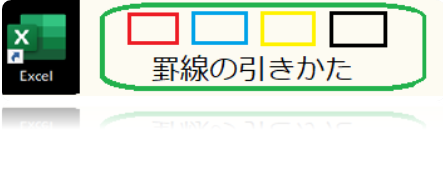
【 “Excel” で簡単に表作成 ① 罫線 の引きかた 】
罫線 (枠線) の引きかた
≪ 範囲指定 ⇒ 線引き ≫
① 線を引きたい セルの左角部分にカーソルを持っていきます
➁ マウス左を押したまま(ドラッグ)でカーソルを動かして 範囲を決定します
③ 決定したらマウス左の指を外し 指定範囲の中で右クリックします
④ 縦長の一覧が画面に表示されるので セルの書式設定をマウス左クリックします
⑤ セルの書式設定画面が表示されるので 罫線をマウス左クリックします
⑥ スタイル(s) から線の種類をマウス左クリックで選びます
⑦ 色(c) から線の色をマウス左クリックで選びます
⑧ プリセット欄の なし マウス左クリックすると引いた線を削除します
プリセット欄の 外枠 マウス左クリックすると外枠が引けます
プリセット欄の 内側 マウス左クリックすると内側が引けます
⑨ 線が引けたら 下部分のOKを マウス左クリックすると完了です
( 👆 再生は こちらをクリックしてください )
後は 変更 / 追加したいところがあれば その部分を 範囲指定して
操作を繰り返します
線の使い方で 表のイメージが ずいぶん変わります
色々な 線を使用して あなただけの表を 作成してみてくださいね ❕
花があると お部屋のイメージが明るくなりますよね!
大切な方へのプレゼントにも最適です!
![]()






